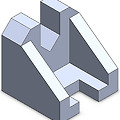
투상도 연습 (초급) 14번 3D 모델링을 해보도록 하겠습니다.제가 하는 방식은 정석이 아님을 알려드립니다. 본인이 더 심플하게 할 수 있다면해보는 것을 추천해드립니다. 운영체제 (OS)솔리드웍스 (SolidWorks)Windows 7 x64SolidWorks 2015 SP5.0 위와 같은 사양에서 작업하였음을 알려드립니다.작업순서1) 새파일 -> 파트 선택하여 새 파트를 열도록 합니다.2) 왼쪽 라이브러리에서 정면도에 마우스 오른클릭하여 스케치를 생성합니다.3) 아래 그림의 스케치를 보고 스케치를 따라 그리고 치수를 기입하도록 합니다.4) 스케치를 완료하였으면 피처텝에 돌출 보스/베이스를 클릭하여 깊이를 90mm 값을 준 후 확인을 누릅니다.5) 그 다음 맨 윗면을 클릭하고 스케치를 활성화 하고 아래 ..
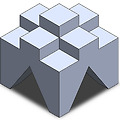
투상도 연습 (초급) 13번 3D 모델링을 해보도록 하겠습니다.제가 하는 방식은 정석이 아님을 알려드립니다. 본인이 더 심플하게 할 수 있다면해보는 것을 추천해드립니다. 운영체제 (OS)솔리드웍스 (SolidWorks)Windows 7 x64SolidWorks 2015 SP5.0 위와 같은 사양에서 작업하였음을 알려드립니다.작업순서1) 새파일 -> 파트 선택하여 새 파트를 열도록 합니다.2) 왼쪽 라이브러리에서 정면도에 마우스 오른클릭하여 스케치를 생성합니다.3) 아래 그림의 스케치를 보고 스케치를 따라 그리고 치수를 기입하도록 합니다.4) 피처탭에서 돌출 보스/베이스를 눌러 깊이값을 90mm 값을 준 후 확인을 누릅니다.5) 그리고 우측면도를 선택 후 스케치를 활성화 하여 아래 그림과 같이 스케치를 해..
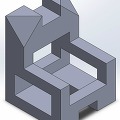
※ 12번 부터는 솔리드웍스 업그레이드로 인해 2015 SP5.0 버전으로 올립니다. 이점 양해 바랍니다. 투상도 연습 (초급) 12번 3D 모델링을 해보도록 하겠습니다.제가 하는 방식은 정석이 아님을 알려드립니다. 본인이 더 심플하게 할 수 있다면해보는 것을 추천해드립니다. 운영체제 (OS)솔리드웍스 (SolidWorks)Windows 7 x64SolidWorks 2015 SP5.0 위와 같은 사양에서 작업하였음을 알려드립니다.작업순서1) 새파일 -> 파트 선택하여 새 파트를 열도록 합니다.2) 왼쪽 라이브러리에서 정면에 마우스 오른클릭하여 스케치를 생성합니다.3) 아래 그림의 스케치를 보고 스케치를 따라 그리고 치수를 기입하도록 합니다. 4) 피처탭에서 돌출 보스/베이스를 눌러 방향은 중간평면으로 하..
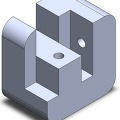
투상도 연습 (초급) 11번 3D 모델링을 해보도록 하겠습니다.제가 하는 방식은 정석이 아님을 알려드립니다. 본인이 더 심플하게 할 수 있다면해보는 것을 추천해드립니다. 운영체제 (OS)솔리드웍스 (SolidWorks)Windows 7 x64SolidWorks 2014 SP0 위와 같은 사양에서 작업하였음을 알려드립니다.작업순서1) 새파일 -> 파트 선택하여 새 파트를 열도록 합니다.2) 왼쪽 라이브러리에서 우측면에 마우스 오른클릭하여 스케치를 생성합니다.3) 아래 그림의 스케치를 보고 스케치를 따라 그리고 치수를 기입하도록 합니다. 4) 피처에 돌출 보스/베이스를 클릭하고 설정 값을 60mm 를 줍니다. 5) 아래 그림과 같이 해당 면에 스케치를 활성화 하고 스케치를 해주도록 합니다.6) 피처에 돌출 ..

투상도 연습 (초급) 10번 3D 모델링을 해보도록 하겠습니다.제가 하는 방식은 정석이 아님을 알려드립니다. 본인이 더 심플하게 할 수 있다면해보는 것을 추천해드립니다. 운영체제 (OS)솔리드웍스 (SolidWorks)Windows 7 x64SolidWorks 2014 SP0 위와 같은 사양에서 작업하였음을 알려드립니다.작업순서1) 새파일 -> 파트 선택하여 새 파트를 열도록 합니다.2) 왼쪽 라이브러리에서 윗면에 마우스 오른클릭하여 스케치를 생성합니다.3) 아래 그림의 스케치를 보고 스케치를 따라 그리고 치수를 기입하도록 합니다. 4) 피처 탭에 돌출 보스/베이스를 눌러서 60mm 높이 값을 설정후 확인을 눌러줍니다.5) 그리고 아래 그림과 같이 스케치를 활성화 하고 아래 치수와 같이 스케치를 해줍니다..
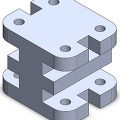
투상도 연습 (초급) 9번 3D 모델링을 해보도록 하겠습니다.제가 하는 방식은 정석이 아님을 알려드립니다. 본인이 더 심플하게 할 수 있다면해보는 것을 추천해드립니다. 운영체제 (OS)솔리드웍스 (SolidWorks)Windows 7 x64SolidWorks 2014 SP0 위와 같은 사양에서 작업하였음을 알려드립니다.작업순서1) 새파일 -> 파트 선택하여 새 파트를 열도록 합니다.2) 왼쪽 라이브러리에서 정면에 마우스 오른클릭하여 스케치를 생성합니다.3) 아래 그림의 스케치를 보고 스케치를 따라 그리고 치수를 기입하도록 합니다.4) 돌출 보스/베이스 에서 높이를 75mm 설정 후 확인을 클릭합니다.5) 그 다음 위쪽과 아래쪽의 각 모서리에 피처에 필렛을 실행하여 라운드 R15 필렛을 해줍니다. 6) 맨..
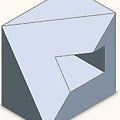
투상도 연습 (초급) 8번 3D 모델링을 해보도록 하겠습니다.제가 하는 방식은 정석이 아님을 알려드립니다. 본인이 더 심플하게 할 수 있다면해보는 것을 추천해드립니다. 운영체제 (OS)솔리드웍스 (SolidWorks)Windows 7 x64SolidWorks 2014 SP0 위와 같은 사양에서 작업하였음을 알려드립니다.작업순서1) 새파일 -> 파트 선택하여 새 파트를 열도록 합니다.2) 왼쪽 라이브러리에서 우측면에 마우스 오른클릭하여 스케치를 생성합니다.3) 아래 그림의 스케치를 보고 스케치를 따라 그리고 치수를 기입하도록 합니다.4) 돌출 보스/베이스 에서 높이를 60mm 설정 후 확인을 합니다.5) 그 다음은 스케치에서 3D 스케치를 클릭하여 아래 그림과 같이 3점을 찍어 그려줍니다.6) 그리고 돌출..
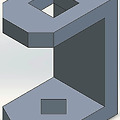
투상도 연습 (초급) 7번 3D 모델링을 해보도록 하겠습니다.제가 하는 방식은 정석이 아님을 알려드립니다. 본인이 더 심플하게 할 수 있다면해보는 것을 추천해드립니다. 운영체제 (OS)솔리드웍스 (SolidWorks)Windows 7 x64SolidWorks 2014 SP0 위와 같은 사양에서 작업하였음을 알려드립니다.작업순서1) 새파일 -> 파트 선택하여 새 파트를 열도록 합니다.2) 왼쪽 라이브러리에서 우측면에 마우스 오른클릭하여 스케치를 생성합니다.3) 아래 그림의 스케치를 보고 스케치를 따라 그리고 치수를 기입하도록 합니다.4) 피처 탭에서 돌출 보스/베이스 선택하여 돌출 높이를 60mm 를 설정하고 확인을 누릅니다. 5) 그리고 형상이 나타나면 맨 윗면 사각구멍을 내기 위해 아래 그림과 같이 도..

투상도 연습 (초급) 6번 3D 모델링을 해보도록 하겠습니다.제가 하는 방식은 정석이 아님을 알려드립니다. 본인이 더 심플하게 할 수 있다면해보는 것을 추천해드립니다. 운영체제 (OS)솔리드웍스 (SolidWorks)Windows 7 x64SolidWorks 2014 SP0 위와 같은 사양에서 작업하였음을 알려드립니다.작업순서1) 새파일 -> 파트 선택하여 새 파트를 열도록 합니다.2) 왼쪽 라이브러리에서 우측면에 마우스 오른클릭하여 스케치를 생성합니다.3) 아래 그림의 스케치를 보고 스케치를 따라 그리고 치수를 기입하도록 합니다.4) 피처 탭에서 돌출 보스/베이스 선택하여 돌출높이를 90mm 를 설정하고 확인을 누릅니다.5) 그런 다음 위쪽 면을 치기 위해서 아래 그림과 같이 스케치를 해줍니다. (스캐..
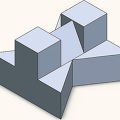
투상도 연습 (초급) 5번 3D 모델링을 해보도록 하겠습니다.제가 하는 방식은 정석이 아님을 알려드립니다. 본인이 더 심플하게 할 수 있다면해보는 것을 추천해드립니다. 운영체제 (OS)솔리드웍스 (SolidWorks)Windows 7 x64SolidWorks 2014 SP0 위와 같은 사양에서 작업하였음을 알려드립니다.작업순서1) 새파일 -> 파트 선택하여 새 파트를 열도록 합니다.2) 왼쪽 라이브러리에서 윗면에 마우스 오른클릭하여 스케치를 생성합니다.3) 아래 그림의 스케치를 보고 스케치를 따라 그리고 치수를 기입하도록 합니다.4) 맨위 쪽에 피처 탭으로 가서 돌출 보스/베이스를 선택해서 높이는 30 을 설정해 주고 확인을 누릅니다. 5) 위 그림에 파란색 면 부분을 클릭한 후 스케치를 생성 합니다.6..

투상도 연습 (초급) 4번 3D 모델링을 해보도록 하겠습니다.제가 하는 방식은 정석이 아님을 알려드립니다. 본인이 더 심플하게 할 수 있다면해보는 것을 추천해드립니다. 운영체제 (OS)솔리드웍스 (SolidWorks)Windows 7 x64SolidWorks 2014 SP0 위와 같은 사양에서 작업하였음을 알려드립니다.작업순서1) 이번 투상도 연습 (초급) 4번은 도면의 형상이 불분명한 곳이 많이 있어서 대략적인 모델링만 올립니다. 설명은 생략하겠으니 참고만 하시기 바랍니다. 위 최종 형상에 대한 Part 파일을 올려드립니다. 공부하시는데 도움이 됐으면 합니다.(참고로 제가 솔리드웍스 2014 버전 이다보니 저보다 낮은 버전에서는 안열립니다. 그래서 Parasolid 파일로도 올려드릴테니 참조하시기 바랍..

투상도 연습 (초급) 3번 3D 모델링을 해보도록 하겠습니다.제가 하는 방식은 정석이 아님을 알려드립니다. 본인이 더 심플하게 할 수 있다면해보는 것을 추천해드립니다. 운영체제 (OS)솔리드웍스 (SolidWorks)Windows 7 x64SolidWorks 2014 SP0 위와 같은 사양에서 작업하였음을 알려드립니다.작업순서1) 새파일 -> 파트 선택하여 새 파트를 열도록 합니다.2) 왼쪽 라이브러리에서 윗면에 마우스 오른클릭하여 스케치를 생성합니다.3) 아래 그림의 스케치를 보고 스케치를 따라 그리고 치수를 기입하도록 합니다.4) 맨위 쪽에 피처 탭으로 가서 돌출 보스/베이스를 선택해서 높이는 11 을 설정해 주고 확인을 누릅니다.5) 그럼 이제 바닥면은 끝났고, 위쪽 형상을 만들어 보도록 하겠습니다..

투상도 연습 (초급) 2번 3D 모델링을 해보도록 하겠습니다.제가 하는 방식은 정석이 아님을 알려드립니다. 본인이 더 심플하게 할 수 있다면해보는 것을 추천해드립니다. 운영체제 (OS)솔리드웍스 (SolidWorks)Windows 7 x64SolidWorks 2014 SP0 위와 같은 사양에서 작업하였음을 알려드립니다.작업순서1) 새파일 -> 파트 선택하여 새 파트를 열도록 합니다.2) 왼쪽 라이브러리에서 우측면에 마우스 오른클릭하여 스케치를 생성합니다.3) 아래 그림의 스케치를 보고 스케치를 따라 그리고 치수를 기입하도록 합니다.4) 피처 탭으로 가서 돌출 보스/베이스 를 클릭한 후 두께는 64 를 주도록 합니다.5) 위와 같이 되었으면, ∅13 드릴 구멍 부분을 먼저 해보도록 하겠습니다. 6) 아래 ..
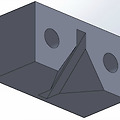
투상도 연습 (초급) 1번 3D 모델링을 해보도록 하겠습니다.제가 하는 방식은 정석이 아님을 알려드립니다. 본인이 더 심플하게 할 수 있다면해보는 것을 추천해드립니다. 운영체제 (OS) 솔리드웍스 (SolidWorks) Windows 7 x64 SolidWorks 2014 SP0 위와 같은 사양에서 작업하였음을 알려드립니다.작업순서1) 새파일 -> 파트 선택하여 새 파트를 열도록 합니다.2) 왼쪽 라이브러리에서 우측면에 마우스 오른클릭하여 스케치를 생성합니다.3) 가로 94 세로 48 의 직사각형을 스케치하고 치수를 기입하도록 합니다.4) 피처 탭으로 가서 돌출 보스/베이스 를 클릭한 후 두께는 44 를 주도록 합니다. 5) 위와 같이 되었으면, 2-∅15 드릴 구멍을 먼저 뚫어보도록 하겠습니다.6) 아..

